今回だけ使う検索エンジン(ワンクリック検索エンジン)に表示されていた「Twitter検索」がFirefoxの開発元であるMozilla Foundation社とTwitter社の間の契約が終了したために一覧から無くなってしまいました。
しかし、あくまでも一覧から削除されただけで、機能としては残っています。
この記事を書いている2024年7月現在でも紹介する手順のとおりに追加することで「今回だけ使う検索エンジン」(ワンクリック検索エンジン)に「Twitter検索」を復活させることができます。
ここでは、Firefoxの「今回だけ使う検索エンジン」(ワンクリック検索エンジン)にTwitter検索を追加するメリットや操作方法を詳しく解説していきます。
今回だけ使う検索エンジン(ワンクリック検索エンジン)とは
今回だけ使う検索エンジン(ワンクリック検索エンジン)とは、Firefoxに標準的に備え付けられている機能で、アドレスバーから検索する際に使いたい検索エンジンを都度選択できる機能です。(何も選択しなければデフォルトで設定されている検索エンジンで検索されます。)
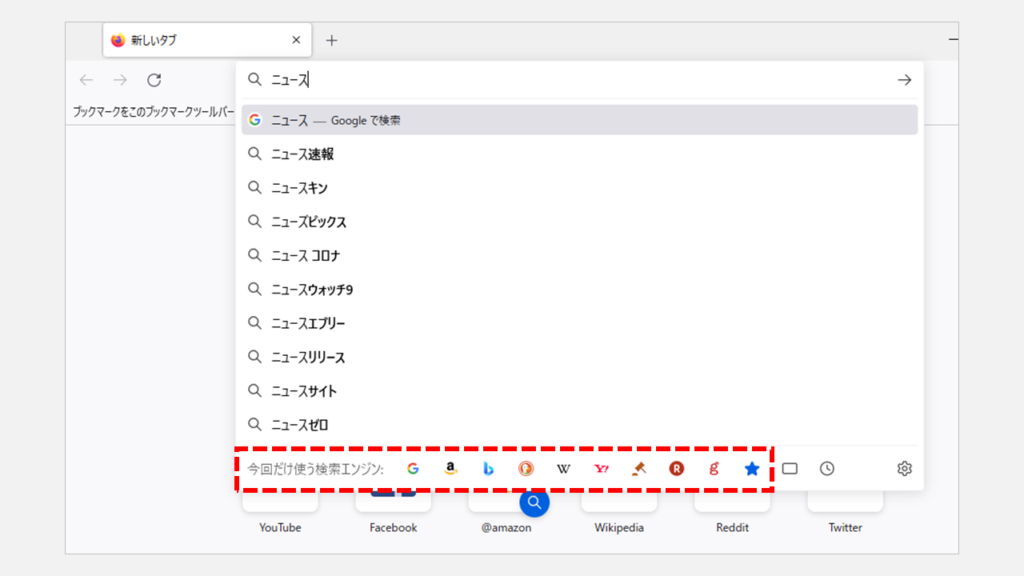
初期状態では赤枠で囲った検索エンジン(Google、Amazon、Bing、DuckDuckGo、Wikipedia、Yahoo!等)が登録されており、それぞれのアイコンをクリックすることで、その時使用する検索エンジンを選択できます。
Amazon内で検索したい場合や楽天市場の中で検索したい場合等、目的がはっきり決まっている場合はボタン一つでその検索エンジンを使うことができるため非常に便利な機能です。
Firefoxで「今回だけ使う検索エンジン」にTwitter検索を追加するメリット
リアルタイム情報の取得:
FirefoxにTwitter検索を追加すると、災害やイベントの最新情報をすぐに手に入れることができます。たとえば、地震や台風の情報を公式アカウントや目撃者のツイートから即座に確認できます。また、スポーツやコンサートのリアルタイム更新も追跡可能です。最新の情報を素早く取得できることで、迅速に対応したり適切な行動を取るのに役立ちます。
操作が簡単:
Firefoxのアドレスバーに特定のURLを入力し、「Twitterを追加」を選ぶだけで設定が完了します。初心者でもすぐに設定できるので、特別な技術知識は必要ありません。パソコンが苦手な人でも、簡単にTwitter検索を使い始めることができるので安心です。
一貫した検索体験:
Firefox内でTwitter検索を行うことで、他のタブやアプリを開く必要がありません。例えば、ニュースサイトを見ながらTwitterでの反応を同じブラウザ内でチェックできます。一貫した操作で効率的に情報を集めることができ、使い勝手が良くなります。
効率的な情報収集:
Twitter検索を使うと、ニュースやトレンド、専門情報を素早く収集できます。たとえば、特定のハッシュタグで最新の技術情報や業界の動向を簡単に調べられます。必要な情報を短時間で集められるので、仕事や勉強に役立ちます。
ワンクリックでの利用:
一度設定すれば、検索バーからワンクリックでTwitter検索が使えます。例えば、ニュース記事を読んでいるときに関連するツイートをすぐに検索できます。素早く情報にアクセスできるので、急いで情報を探したいときにも便利です。
Firefoxの「今回だけ使う検索エンジン」にTwitter検索を追加する方法
ここからは、Firefoxの「今回だけ使う検索エンジン」にTwitter検索を追加する方法を実際の画面ももちいながらわかりやすく解説していきます。
Firefoxを立ち上げ、アドレスバーに以下の文字を入力してEnterを押してください。
data:text/html,<link rel="search" type="application/opensearchdescription+xml" title="Twitter" href="https://twitter.com/opensearch.xml">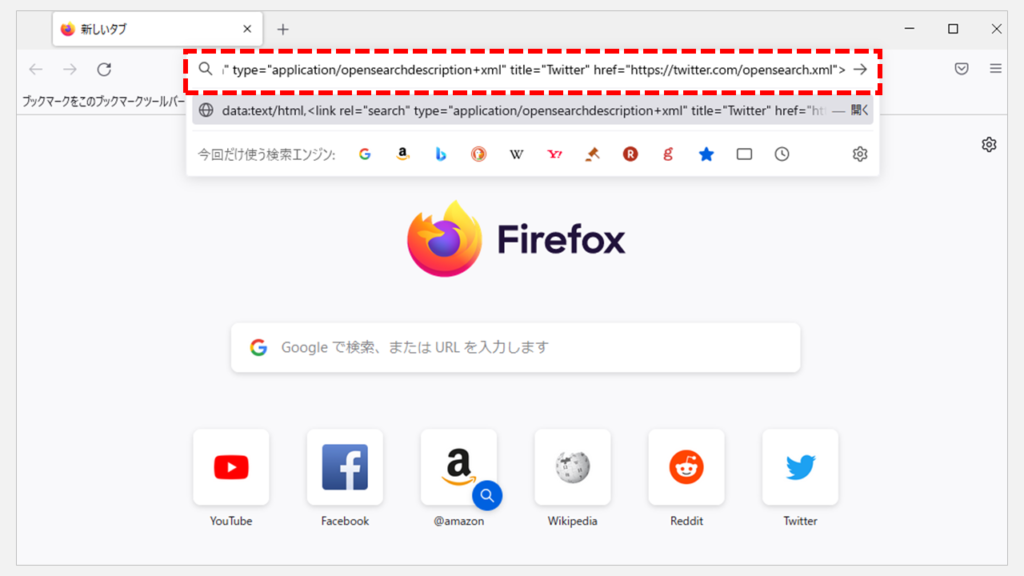
Enterを押すとFirefoxの画面が真っ白になります。
真っ白な画面の状態でアドレスバーのどこかを[右クリック]してください。(文字があるところでも問題ありません。)
アドレスバーを[右クリック]すると、下に向かってメニューが展開されます。
その中にある["Twitter"を追加]をクリックしてください。
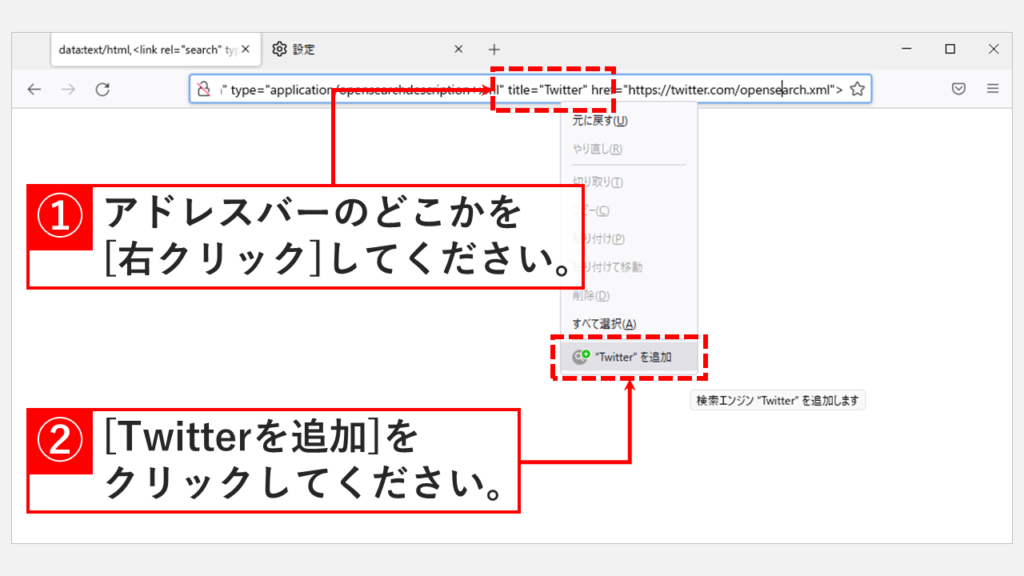
再度アドレスバーから検索をすると、一番下に表示される「今回だけ使う検索エンジン」(ワンクリック検索エンジン)の中にTwitterのアイコンが表示されます。
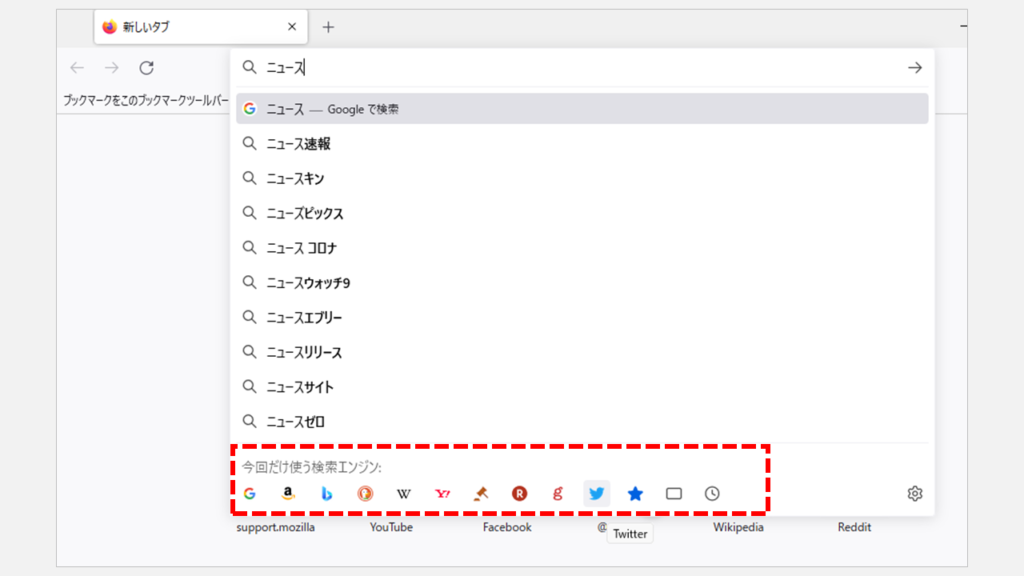
Firefoxの「今回だけ使う検索エンジン」からTwitter検索を削除する方法
次に、Firefoxの「今回だけ使う検索エンジン」からTwitter検索を削除する方法を実際の画面ももちいながらわかりやすく解説していきます。
Twitter検索が不要になった場合は以下の手順で「今回だけ使う検索エンジン」からTwitter検索を削除してください。
Firefoxを立ち上げ、アドレスバーに以下の文字を入力してEnterを押してください。
about:preferences#search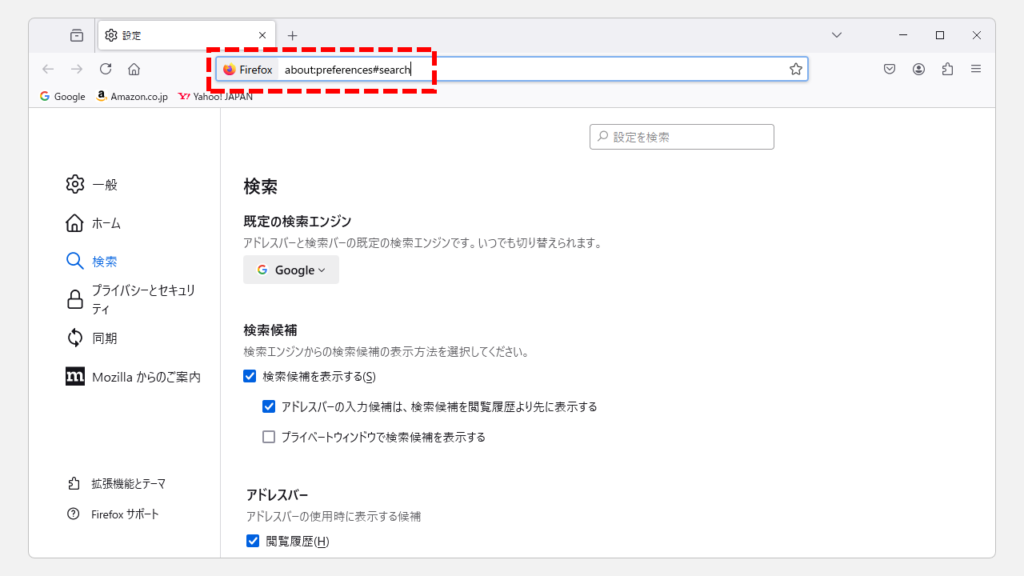
Enterを押すと「検索」と大きく書かれた画面に移動します。
その画面を下の方にスクロールし、「検索ショートカット」の枠内にある[Twitter]を選択してください。
次に[削除(R)]をクリックしてください。
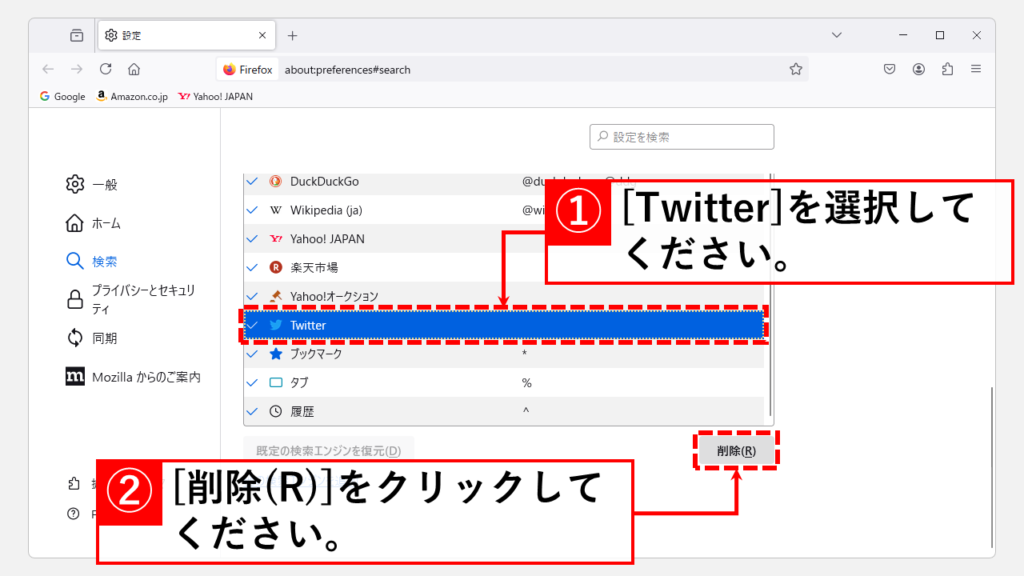
[削除(R)]をクリックすると「検索ショートカット」の枠内からTwitterが消えます。
これでFirefoxの「今回だけ使う検索エンジン」からTwitter検索が削除されました。
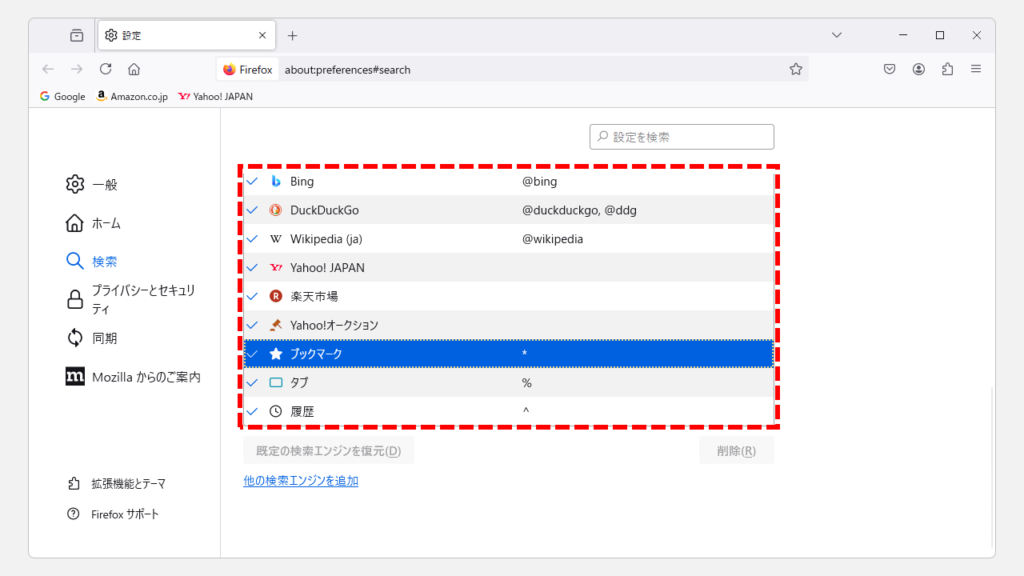
よくある質問
その他Firefoxに関する記事
その他Firefoxに関する記事はこちらです。ぜひご覧ください。
-

PDFをブラウザーで開かないようにする方法
こんな方にオススメ PDFファイルが毎回ブラウザーで開かれて困っている方 PDFファイルを常にAcrobat Reader DCで開きたい方 パソコン内に保存してあるPDFファイルを開い... -



PCでスマホ表示に切り替える方法 - Chrome Edge Firefox
こんな人にオススメの記事です Chromeを使ってサイトをスマホ表示に切り替えたい人 Microsoft Edgeを使ってサイトをスマホ表示に切り替えたい人 Firefoxを使ってサイト... -


する方法-1024x576.png)
【Windows11】ブラウザのキャッシュをまとめてクリア(削除)する方法|Edge/Chrome/Firefox
この記事では、複数の主要ブラウザ(Edge、Chrome、Firefoxなど)のキャッシュを、まとめてクリア(削除)する方法を、実際の画面を使いながらわかりやすく解説します。... -



Firefoxでウェブ検索するとカーソルがアドレスバーに移動してしまう現象への対処法
こんな人にオススメの記事です Firefoxの真ん中にある検索バーで検索しようとすると、カーソルがアドレスバーに移動してしまって困っている人 Firefoxの真ん中にある検... -



IEのサポート終了に伴うお気に入りなどの移行方法
さまざまなニュースサイトなどでも取り上げられているとおり、マイクロソフト社はInternet Explorerのサポートを2022年6月15日(日本時間で2022年6月16日)に終了しまし... -


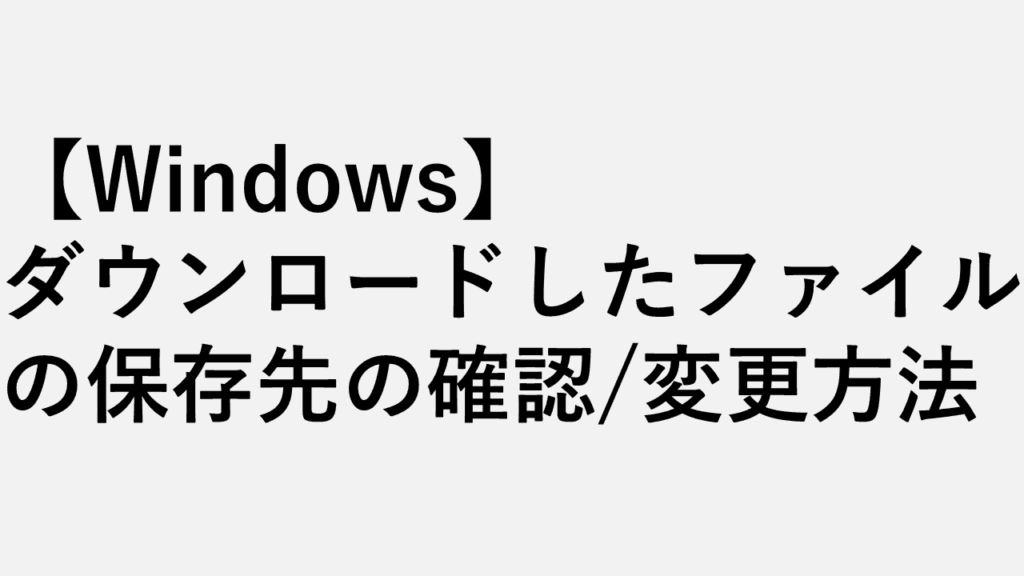
【Windows】ダウンロードしたファイルの保存先の確認 / 変更方法|Chrome / Edge / Firefox
Windowsで使える主要ブラウザ、Chrome、Edge、Firefox。それぞれのダウンロードファイルの保存先、ちゃんと把握していますか? この記事では、各ブラウザのデフォルトの... -



【Firefox】ブックマークのエクスポート方法|HTMLでバックアップ
この記事では、FirefoxのブックマークをHTMLファイル形式でエクスポート(書き出し)し、バックアップを作成する具体的な手順をIT担当者の視点から分かりやすく解説しま... -



Firefoxで保存されているWebサイトのIDとパスワードの情報を管理する方法
こんな人にオススメの記事です Firefoxで保存されているWebサイトのIDとパスワードの情報を確認したい人 Firefoxで保存されているWebサイトのIDとパスワードの情報を変... -



【Firefox】アドオン(拡張機能)を無効化・削除する方法
この記事では、Firefoxのアドオン(拡張機能)を安全に無効化、または完全に削除する方法を解説します。さらに、通常の方法では削除できない場合の専門的な対処法につい...
最後までご覧いただき、ありがとうございました。
記事の内容は独自検証に基づくものであり、MicrosoftやAdobeなど各ベンダーの公式見解ではありません。
環境によって結果が異なる場合がありますので、参考のうえご利用ください。
誤りのご指摘・追記のご要望・記事のご感想は、記事のコメント欄またはこちらのお問い合わせフォームからお寄せください。個人の方向けには、トラブルの切り分けや設定アドバイスも実施します。
※Microsoft、Windows、Adobe、Acrobat、Creative Cloud、Google Chromeほか記載の製品名・サービス名は各社の商標または登録商標です。


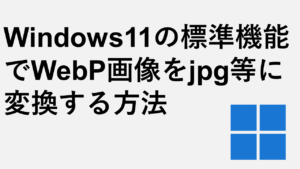



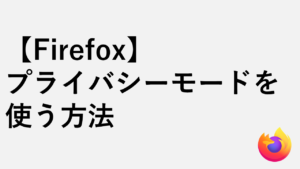

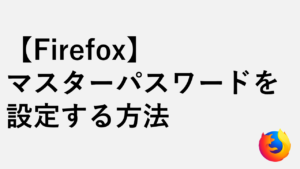
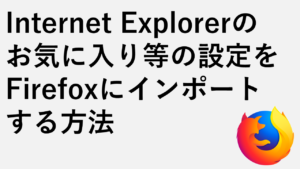


する方法-300x169.png)
コメント